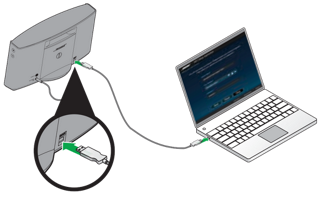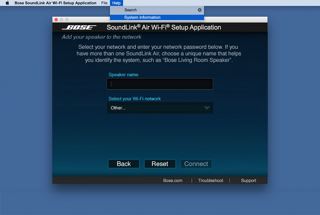SoundLink® Air 系列需要連接您的 Wi-Fi 網絡,以接收 AirPlay® 串流音效。以下步驟會指引您以理想的方式設定您的系統。設定時,您需要使用遙控器和所提供的 USB 線。要設定系統,請遵從以下步驟:
設定系統(包括影片)
透過電腦的瀏覽器登入www.Bose.com/wifisetup
為更加方便您,這條網址亦已寫在系統底部的產品商標上。
繼續下一步前,請確保 SoundLink® Air 已接上電源
按照網上指示,下載並運行 Wi-Fi 設定應用程式
請注意:開始設定應用程式後,可能會要求您安裝軟件驅動程式。確保您將 SoundLink® Air 系統連接至電腦前,已經完成安裝。下載及運行設定應用程式期間,不要拔除 SoundLink® Air 系統的電源。
點按"連接。"系統連接期間,會出現進度畫面。過程可能需時三分鐘。您可以在過程中隨時取消。如果無法連接,確保您的網絡名稱及密碼正確,然後重試
完成初始設定後,您可以將 SoundLink® Air 系統移至任何在您的 Wi-Fi 網絡可覆蓋的位置。從 AC 電源插座拔除電線,移動系統後再插上。Wi-Fi 指示燈會開始閃動藍燈,代表系統正在再次自動連接至您的網絡。連接完成後,系統會發出聲響,Wi-Fi 指示燈亦會長亮藍燈。
請注意:如果您的 Wi-Fi 網絡有任何更改,或將系統移到另一個 Wi-Fi 網絡的覆蓋範圍內,您需要再次運行設定應用程式。當您將系統放回原本 Wi-Fi 網絡的覆蓋範圍,系統會自動連接,無需再次運行設定應用程式。系統可記憶最近四個使用過的 Wi-Fi 網絡。